Dentro das opções da tela de Configurações, é possível editar os dados de sua conta de usuário, e também as informações de endereços e departamentos de sua empresa.
Contas de usuários
Nesta tela você pode criar usuários, ver detalhes, editar, excluir e reenviar senhas, além de poder desativar ou ativar uma conta já criada.

As configurações de usuário permite definir os privilégios de acesso, habilitar ou desabilitar notificações, e também visualizar o histórico de ações do usuário.
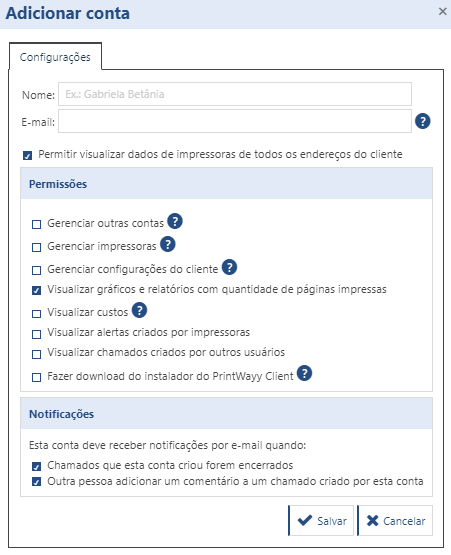
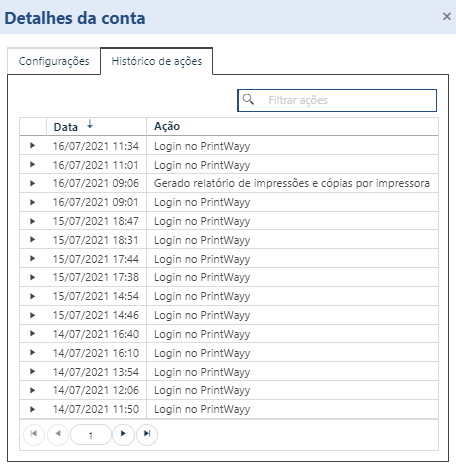
Endereços e Departamentos
Ao acessar o item Endereços e departamentos, dentro de Configurações, é possível alterar os dados cadastrados, adicionar ou remover informações.
É possível editar os seguintes itens:
- Dados do endereço principal;
- Adicionar, editar e remover departamentos para o endereço principal;
- Adicionar, editar e remover outros endereços.
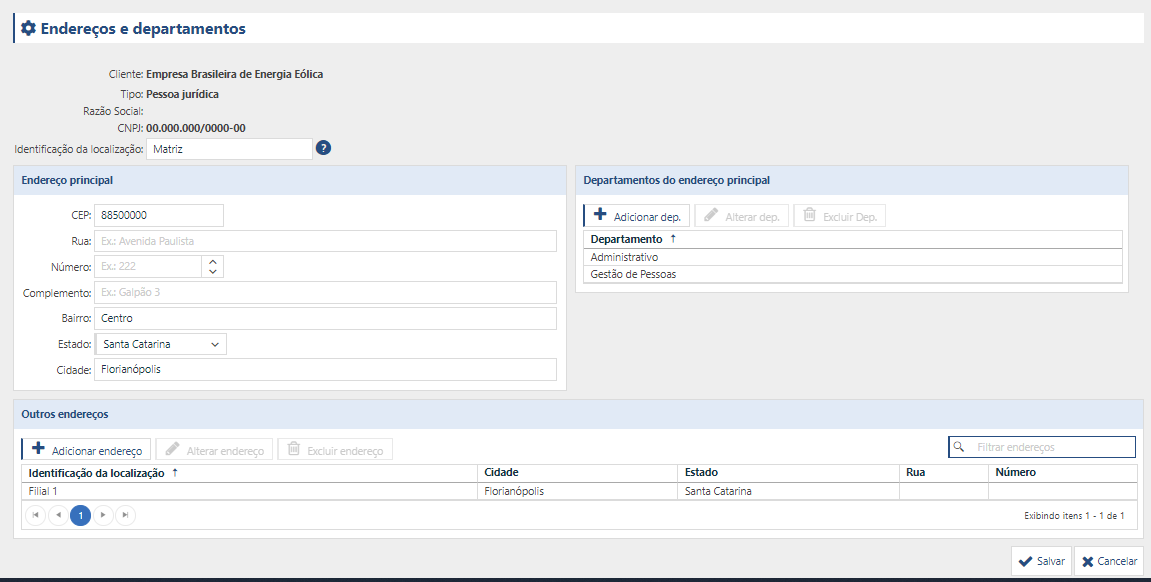
Departamentos
É possível gerenciar os departamentos da empresa através do quadro Departamentos do endereço principal.
Os departamentos cadastrados poderão ser associados às impressoras, para que haja uma separação da localização de cada impressora monitorada. Para adicionar um novo departamento:
- Clique em Adicionar dep.;
- Na janela exibida, informe o nome do departamento;
- Clique em Salvar.
Para alterar os dados de um departamento cadastrado, dê um duplo clique sobre o departamento ou marque o departamento na coluna Selecionar e depois clique em Alterar dep.
Para remover um departamento, marque o departamento na coluna Selecionar e depois clique em Remover dep.
Outros endereços
É possível adicionar um ou mais novos endereços. Esses endereços podem representar as filiais da empresa, por exemplo, e poderão ser associados às impressoras cadastradas. Para fazer a adição de outros endereços:
- Clique em “Adicionar endereço”, no quadro Outros endereços. Será exibida a tela abaixo:
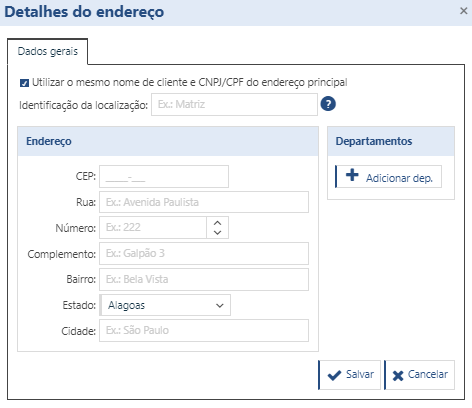
- Com a opção “Utilizar o mesmo nome de cliente e CNPJ/CPF do endereço principal” marcada, será assumido que esse novo endereço possui os mesmos dados gerais do cadastro principal. Caso não seja esse o caso, deve-se desmarcar a opção e preencher os campos de nome do cliente e CPF/CNPJ que serão exibidos;
- Informe uma identificação para o novo endereço (Filial 01, por exemplo), preencha os dados e informe também os dados de contatos e departamentos específicos, da mesma maneira que é feito para o cadastro principal;
- Após o preencher os campos, clique em “Salvar” para efetivar o cadastro do novo endereço.
Para alterar os dados de um endereço cadastrado, dê um duplo clique sobre o endereço ou marque o endereço na coluna “Selecionar” e depois clique em “Alterar endereço”.
Para remover um endereço, marque o endereço na coluna “Selecionar” e depois clique em “Remover endereço”.
